كان حذف Grooveex.dll أحد المشكلتين اللتين واجهتهما مؤخراً أثناء إعادة تثبيت Office 2010 في Windows 7. وسيركز هذا المنشور على تثبيت خطأ 1402 حيث يتعذر على برنامج إعداد Office 2010 فتح مفتاح التسجيل المسمى غير معروف / مكون / [أرقام عشوائية]. إصلاح هذه المشكلة يتطلب فنجان من القهوة والصبر.
يظهر هذا الخطأ فقط عندما تفعل مفاتيح التسجيلليس لديك إذن المسؤول. لكنك سجلت الدخول كمسؤول ، أليس كذلك؟ كما يحدث ، يمكن أن يحدث بعض الإعداد لفوضى أذونات التسجيل ولا يعد مثبّت Office 2010 استثناءً.
سيؤدي إدخال السطر التالي في موجه الأوامر إلى حل المشكلة لمعظم الأشخاص ،
secedit / config / cfg٪ windir٪ infdefltbase.inf / db defltbase.sdb / verbose
لكنها لم تنجح من أجلي. إذا لم ينجح الأمر معك ، فاتبع الطريقة الثانية أدناه.
قم بتنزيل SubInAcl ، أداة سطر الأوامر منMicrosoft التي تتيح للمسؤولين الحصول على معلومات الأمان حول الملفات وخدمات مفاتيح التسجيل ، إلخ. سيتم تثبيتها في مجلد Program Files ، ونسخ ملف SUBINACL.EXE إلى مجلد / Windows / System 32.
الآن قم بإنشاء المفكرة الجديدة والصق التعليمة البرمجية التالية فيه ؛
إعادة تسمية المفكرة لإعادة تعيينها وتغيير الامتداد إلى cmd ، سيصبح الاسم الكامل "reset.cmd" كما هو موضح في لقطة الشاشة أدناه. قم بتشغيل هذا الملف كمسؤول.
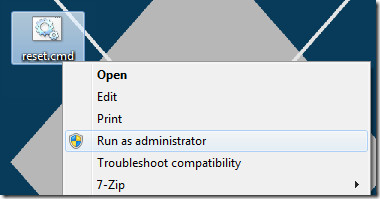
ستستغرق العملية الآن عدة دقائق ، لاأغلق النافذة ما قد يأتي. بمجرد اكتمال العملية ، سيتم إغلاق نافذة سطر الأوامر تلقائيًا ويمكنك تثبيت Office 2010 بنجاح.
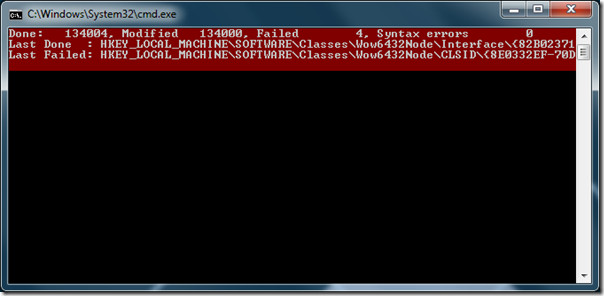
عبر Yuri’s Technology Blog & DSL Report
تحديث: شارك مايك في التعليقات أدناه طريقة نجحت له ولآخرين ، الطريقة هي كما يلي:
كنت قادراً على الحصول على تثبيت العمل مع Win764 بت. عندما تحصل على الخطأ: "لا يمكن لبرنامج الإعداد فتح مفتاح التسجيل المسمى". المفتاح التالي هو ما تريد البحث عنه في السجل. بمجرد العثور على المفتاح (كان المفتاح الخاص بي في hklmsoftwareMicrosoftWindowsCurrentVersionInstallerUserDataS-1-5-18Components) ، ستلاحظ وجود مفاتيح فرعية أسفله ليس لديك إذن بذلك. أولاً ، انقر بزر الماوس الأيمن فوق المفتاح العلوي (واحد في رسالة الخطأ) وانقر فوق أذونات. انقر فوق "متقدم" ثم علامة التبويب "المالك". تأكد من أن المشرفين مدرجين كمالكين ، ثم انقر فوق خانة الاختيار "استبدال المالك في الحاويات الفرعية ...". عندما تضغط على "موافق" ، سوف تحصل على أخطاء ولكن هذا جيد. تحقق الآن من "التحكم الكامل" في التصاريح الخاصة بمجموعة المسؤولين ، ثم انقر فوق الزر "خيارات متقدمة" مرة أخرى. ثم تحقق من "استبدال كافة أذونات الكائنات التابعة ...". انقر فوق موافق. مرة أخرى ، قد تحصل على أخطاء ولكن هذا جيد. ستلاحظ أن لديك أذونات للمفاتيح الفرعية الآن.
لسوء الحظ ، هناك أكثر من مفتاح واحدتنفذ. إذا قمت بتشغيل الإعداد مرة أخرى ، فستحصل على خطأ في مفتاح آخر. انتهى بي الأمر إلى البحث عن أي مفتاح في منطقة المكونات يحتوي على سهم يوضح إمكانية توسيعها. أي واحد من هؤلاء لم يكن لدي إذن بذلك ، لقد غيرت مثل أعلاه. أعتقد أن هناك حوالي 7 أو 8 أكثر. في النهاية ، نجحت عملية التثبيت وأصبحت الآن قيد التشغيل. عملية طويلة لكنها عملت بالنسبة لي.








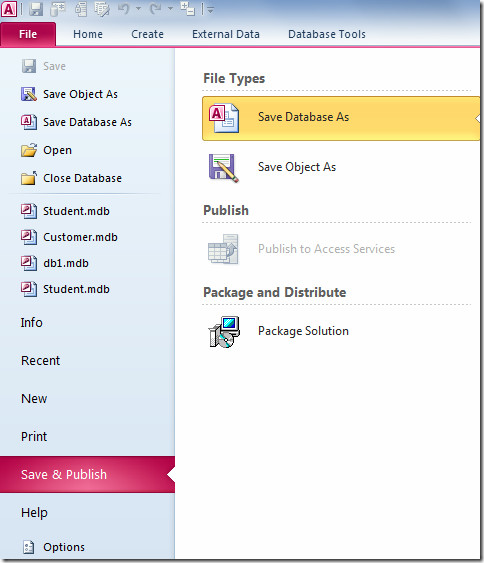




تعليقات